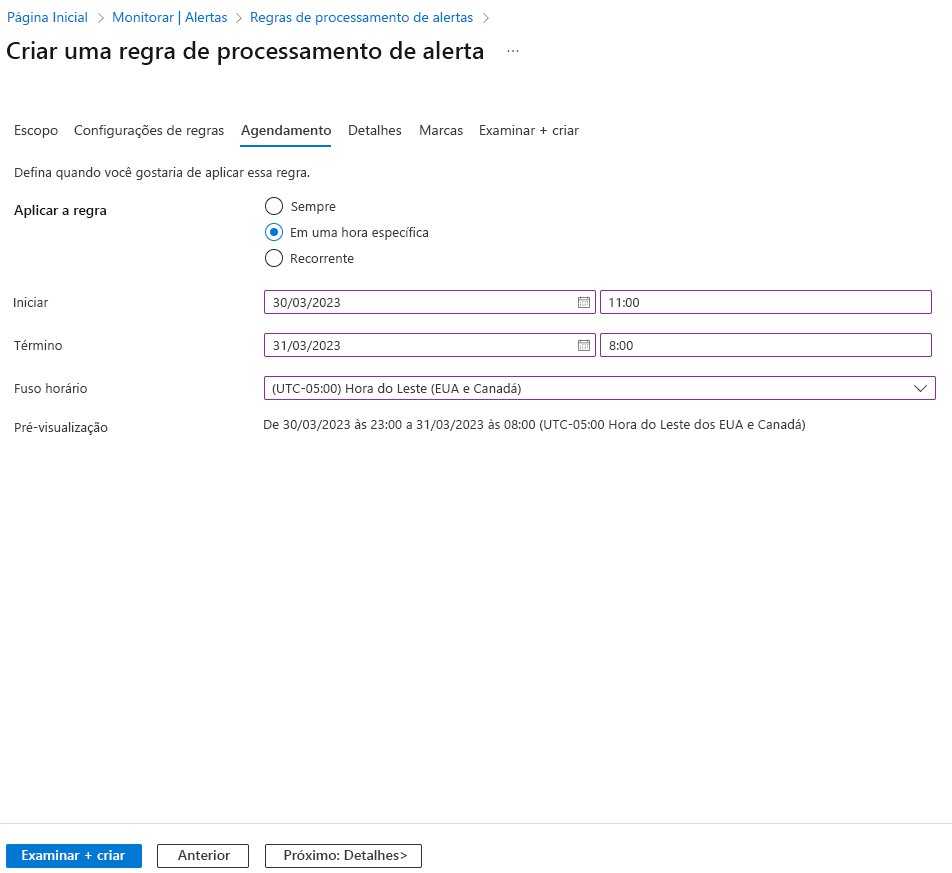Exercício - Use um alerta de log de atividades e um grupo de ações para notificar os usuários sobre eventos em sua infraestrutura do Azure
A empresa de transporte para a qual você trabalha deseja evitar problemas futuros com atualizações de seus aplicativos na plataforma Azure. Para melhorar os recursos de alerta no Azure, você pode criar alertas de log de atividades.
Seu objetivo é configurar uma máquina virtual (VM) Linux e criar uma regra de monitoramento de log de atividades para detetar quando uma VM é excluída. Em seguida, exclua a VM para disparar esse alerta.
Criar o monitor do registo de atividades do Azure
Inicie sessão no portal do Azure com a mesma conta que utilizou para ativar o sandbox.
No menu de recursos do portal do Azure ou em Serviços do Azure, selecione Monitor. O painel Visão geral do Monitor é exibido.
No menu Monitor, selecione Alertas. O Monitor | O painel Alertas é exibido.
Na barra de comandos, selecione Criar + e selecione Regra de alerta. O painel Criar uma regra de alerta aparece com a seção Escopo aberta e o painel Selecionar um recurso aberto no lado direito da tela.
No painel Selecione um recurso, o campo Filtrar por assinatura já deve estar preenchido com a Assinatura do Concierge. Na lista suspensa Filtrar por tipo de recurso, procure e selecione Máquinas virtuais.
Você deseja um alerta quando qualquer máquina virtual em seu grupo de recursos é excluída. Selecione a caixa para o grupo de recursos [nome do
grupo de recursos da área restrita] e, em seguida, selecione Aplicar.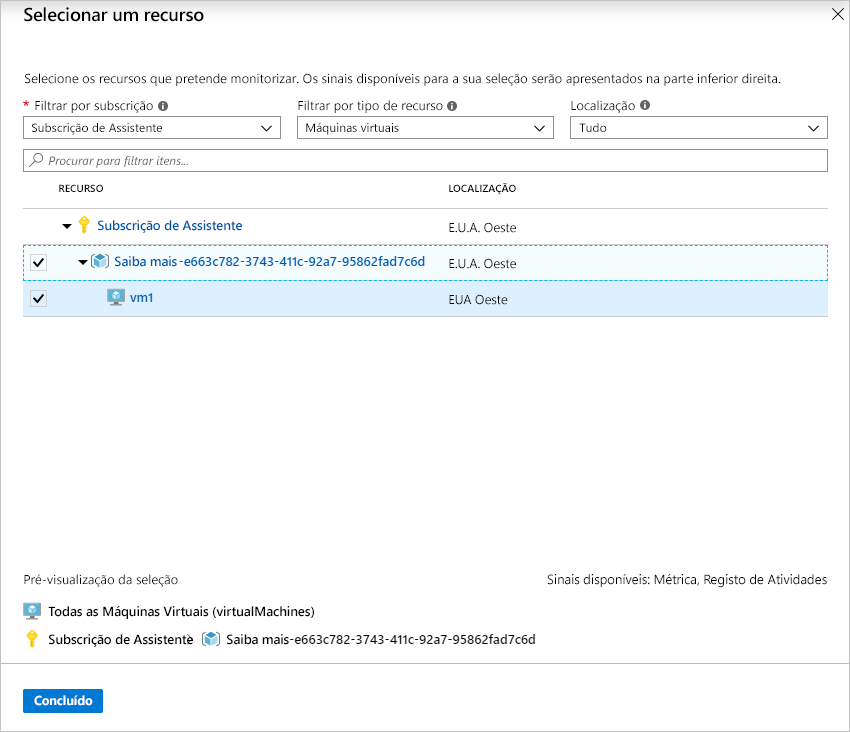
O painel Criar uma regra de alerta reaparece com o recurso de destino Escopo mostrando Todas as máquinas virtuais. Selecione a guia Condição . O painel Selecionar um sinal é exibido.
Selecione o link Ver todos os sinais e, em seguida, procure e selecione Excluir Máquina Virtual (Máquinas Virtuais). Selecione Aplicar
O painel Criar uma regra de alerta reaparece. Você deseja receber alertas de todos os tipos, portanto, deixe as configurações de lógica de alerta como padrão de Todos selecionados. Deixe o painel Criar uma regra de alerta aberto para a próxima seção.
Adicionar uma ação de alerta de e-mail
Para o alerta anterior do Azure Monitor, não adicionou nenhuma ação. Acabou de ver os alertas acionados no portal do Azure. As ações permitem enviar um email para notificações, acionar uma função do Azure ou chamar um webhook. Neste exercício, estamos adicionando um alerta de email quando as VMs são excluídas.
No painel Criar uma regra de alerta, selecione o botão Avançar: Ações e selecione Criar grupo de ações. O painel Criar um grupo de ações é exibido.
Na guia Noções básicas, insira os seguintes valores para cada configuração.
Definição Value Detalhes do projeto Subscrição Subscrição de Assistente Grupo de recursos Na lista suspensa, selecione seu grupo de recursos de área restrita País/Região Global (padrão) Detalhes da instância Nome do grupo de ações Alertar a equipa de operações Nome a apresentar AlertOpsTeam Selecione Avançar: Notificações e insira os seguintes valores para cada configuração.
Definição Value Tipo de notificação Selecione Email/SMS message/Push/Voice Nome A VM foi eliminada O painel E-mail/mensagem SMS/Push/Voz aparece automaticamente. Caso contrário, selecione o ícone Editar lápis.
Selecione E-mail, na caixa E-mail, introduza o endereço de e-mail e, em seguida, selecione OK.
Selecione Rever + criar para validar a sua entrada.
Selecione Criar.
O painel Criar uma regra de alerta reaparece. Selecione Next: Details e insira os seguintes valores para cada configuração.
Definição Value Nome da regra de alerta A VM foi eliminada Description Foi eliminada uma VM no seu grupo de recursos Expanda a seção Opções avançadas e confirme se a opção Ativar regra de alerta na criação está selecionada.
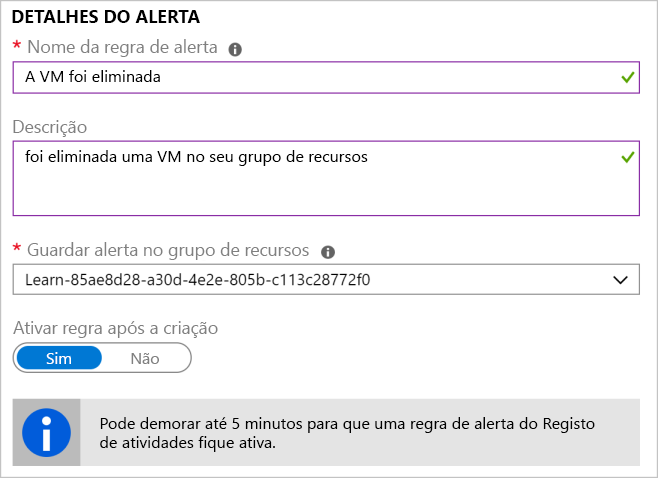
Selecione Rever + criar para validar a sua entrada e, em seguida, selecione Criar.
Os destinatários adicionados ao grupo de ações configurado (equipe de operações) recebem uma notificação:
- Quando são adicionados ao grupo de ação
- Quando o alerta é ativado
- Quando o alerta é acionado
Pode demorar até cinco minutos para que uma regra de alerta do registo de atividades fique ativa. Neste exercício, se você excluir a máquina virtual antes da implantação da regra, a regra de alerta pode não ser acionada. Devido a este atraso, poderá não ver os mesmos resultados nos passos seguintes depois de eliminar a VM.
Eliminar a sua máquina virtual
Para disparar um alerta, você precisa excluir a VM Linux que você criou no exercício anterior.
No menu do portal do Azure ou a partir da Home page, selecione Máquinas virtuais.
Marque a caixa para a máquina virtual vm1 .
Selecione Excluir na barra de menus.
Digite excluir para confirmar a exclusão e selecione Excluir.
Na barra de título, selecione o ícone Notificações e aguarde até que vm1 seja excluído com êxito.
Ver os alertas do registo de atividades no Azure Monitor
No exercício, você configurou uma VM do Ubuntu e criou uma regra de log de atividades para detetar quando a VM foi excluída. Em seguida, eliminou uma VM do grupo de recursos. Vamos verificar se um alerta foi acionado.
Você deve receber um email de notificação que diz: Aviso importante: A VM de alerta do Azure Monitor foi excluída foi ativada... Caso contrário, abra o seu programa de e-mail e procure um e-mail de azure-noreply@microsoft.com.
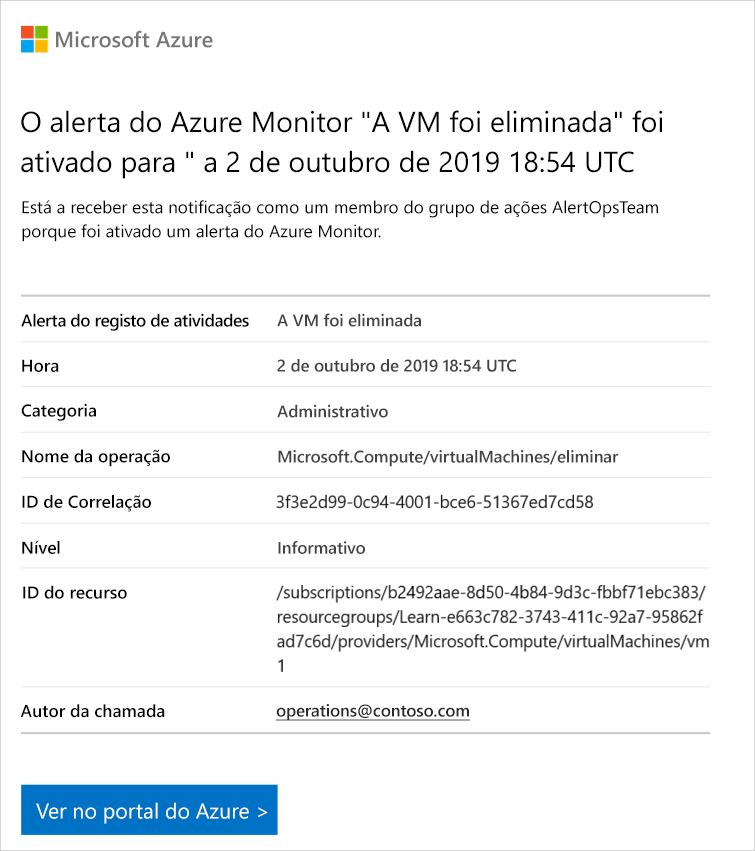
No menu de recursos do portal do Azure, selecione Monitor e, em seguida, selecione Alertas no menu à esquerda.
Você deve ter três alertas detalhados que foram gerados pela exclusão do vm1.

Selecione o nome de um dos alertas (por exemplo, a VM foi excluída). É apresentado um painel de detalhes de Alerta que mostra mais detalhes sobre o evento.
Adicionar uma regra de processamento de alertas ao alerta
Vamos programar uma manutenção única, durante a noite, planejada. Começa à noite e continua até a manhã seguinte.
No menu de recursos do portal do Azure, selecione Monitor, selecione Alertas no menu à esquerda e selecione Regras de processamento de alertas na barra de menus.
Selecione + Criar.
Marque a caixa do seu grupo de recursos de área restrita como o escopo da regra de processamento de alertas e selecione Aplicar.
Selecione Seguinte: Definições da regra e, em seguida, selecione Suprimir notificações.
Selecione Next: Agendamento.
Por padrão, a regra funciona o tempo todo, a menos que você a desative. Vamos definir a regra para suprimir notificações para uma manutenção planejada única durante a noite. Insira estas configurações para o agendamento da regra de processamento de alerta:
Definição Value Aplicar a regra Num momento específico Iniciar Insira a data de hoje às 22h. Fim Insira a data de amanhã às 7h. Time zone Selecione o fuso horário local. Selecione Next: Details e insira estas configurações:
Definição Value Grupo de recursos Selecione seu grupo de recursos de área restrita. Nome da regra Manutenção Planeada Description Suprima notificações durante a manutenção planejada. Selecione Rever + criar para validar a sua entrada e, em seguida, selecione Criar.